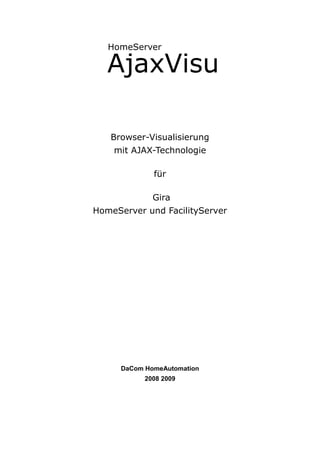
Hs Ajax Visu Doku Dacom
- 1. HomeServer AjaxVisu Browser-Visualisierung mit AJAX-Technologie für Gira HomeServer und FacilityServer DaCom HomeAutomation 2008 2009
- 2. DaCom HomeAutomation HomeServer AjaxVisu (RC) … ist ein Apronym für die Wortfolge "Asynchronous Ajax [ˈeɪdʒæks] JavaScript and XML". Es bezeichnet ein Konzept der asynchronen Datenübertragung zwischen einem Server und dem Browser, das es ermöglicht, innerhalb einer HTML-Seite eine HTTP-Anfrage durchzuführen, ohne die Seite komplett neu laden zu müssen. Das eigentliche Novum besteht in der Tatsache, dass nur gewisse Teile einer HTML-Seite oder auch reine Nutzdaten sukzessiv bei Bedarf nachgeladen werden, womit Ajax eine Schlüsseltechnik zur Realisierung des Web 2.0 darstellt. Zitat aus Wikipedia http://de.wikipedia.org/wiki/Ajax_(Programmierung) : v0.99 Technische Änderungen vorbehalten! Seite 2 / 61 Stand: 26.06.2009 © DaCom Database Computing GmbH 2005-2009
- 3. DaCom HomeAutomation HomeServer AjaxVisu (RC) Inhalt Ajax [ˈeɪdʒæks] 2 Einleitung 5 Support 6 Voraussetzungen 7 Browser 7 Software 7 Geräte 7 Umfang 7 Besonderheiten 7 Installation 8 Umfang 8 Globale und lokale Installation 10 Windows Vista 11 Deinstallation und Sicherung 12 Muster-Projekt 13 Auto-Installation 13 Umfang 13 mehrere Projekte 13 Tool: HSAjaxFramework 14 Beschreibung 14 Voraussetzungen 14 Installations-Ort 14 Umfang 14 Parameter-Definition list.hs 14 list.hs 16 Parameterübergabe 17 Auswahl-Maske 17 Inbetriebnahme 18 Einrichtung 18 Seitengröße 19 Maskengröße und Visu-Fläche 19 PopUp-Seite 20 Übertragung 20 Start-Dateien 21 Code-Listing 21 Erklärungen 23 Start der Visu 24 Sicherheit 24 Reconnect und Refresh 25 Anmeldevarianten 26 Tabellarische Übersicht 26 Anmeldung über Login-Maske 26 Direkte Anmeldung inkl. Passwort 26 Direkte Anmeldung ohne Passwort 26 Anmelde-Verhalten 27 Login-Maske, Felder 28 Benutzername 28 Passwort 28 Design 28 Refreshzeit 28 Angaben speichern 28 Anmelden 28 5. Parameter 29 Installierte Dateien 30 v0.99 Technische Änderungen vorbehalten! Seite 3 / 61 Stand: 26.06.2009 © DaCom Database Computing GmbH 2005-2009
- 4. DaCom HomeAutomation HomeServer AjaxVisu (RC) Grafik-Dateien 31 Problem mit transparenten .png Dateien 31 Aktions-Fläche für Buttons (transparent) 31 Klick-Anzeige (rote Fläche) 31 Inaktive Buttons (weiße Fläche) 32 Keine Hintergrund-Klicks bei Masken (grauer Hintergrund) 32 Keine Hintergrund-Klicks bei PopUp's (grauer Hintergrund) 32 Bilder für Musterprojekt 32 Tipp: Erstellung von halbtransparenten Hintergründen 32 Javascript-Dateien 33 HTML-Dateien 34 Übersicht der Masken 34 Login-Masken 34 Einfache Masken 35 Komplexe Masken 36 Eingabe-Überprüfung 36 Login-Maske 1 + 2 37 Buddy-Liste 38 Datum+Uhrzeit Eingabe 39 Feiertage-Kalender 40 Kamera-Archiv 41 Meldungs-Archiv 42 Urlaubs-Kalender 43 Werte-Eingabe 44 UZSU-Start 45 UZSU-Event 46 UZSU-Datum-Auswahl 47 UZSU-Uhrzeit-Auswahl 48 UZSU-Filter-Auswahl 49 UZSU-Funktionen 50 UZSU-Datum-Wochentage 51 UZSU-Datum-Zeitraum 53 UZSU-Datum-Einzeltag 54 UZSU-Uhrzeit-Masken 55 Begriffs-Erklärungen 56 Ajax 56 Cookie 56 Apronym 56 Akronym 57 Programm Versions-Historie 58 Dokument Versions-Historie 59 Disclaimer 61 v0.99 Technische Änderungen vorbehalten! Seite 4 / 61 Stand: 26.06.2009 © DaCom Database Computing GmbH 2005-2009
- 5. DaCom HomeAutomation HomeServer AjaxVisu (RC) Mit der HomeServer AjaxVisu bekommen Sie eine browser- Einleitung basierende Bedienmöglichkeit für den HomeServer und FaciltyServer. Hiermit erhalten Sie eine mit HTML realisierte Visualisierung mit neuester Ajax-Technologie. Die bestehende Visualisierung wird um folgende Features erweitert: - Automatischer Refresh im Hintergrund - Refresh-Rate variabel ab 1 Sekunde einstellbar - Unterschiedliche Seitengrössen möglich - PopUp-Seiten (Visu und Masken) Vorliegende Dokumentation und Software-Module haben zur Zeit noch den Status einer Vorabversion (RC Release Candidate). Beispiel: Urlaubskalender-PopUp aus dem Musterprojekt v0.99 Technische Änderungen vorbehalten! Seite 5 / 61 Stand: 26.06.2009 © DaCom Database Computing GmbH 2005-2009
- 6. DaCom HomeAutomation HomeServer AjaxVisu (RC) Die HomeServer AjaxVisu ist ab sofort ein Open-Source-Projekt. Support Der Source-Code steht allgemein zur Verfügung unter der GNU GPL 3.0 Lizenz. Source-Codes: http://www.dacom-homeautomation.de/page.php?pageid=deopensource GNU GPL-Lizenz: http://www.dacom-homeautomation.de/content/addons/gpl-3.0.txt Daher gibt es für die HomeServer AjaxVisu keinen weiteren Support! v0.99 Technische Änderungen vorbehalten! Seite 6 / 61 Stand: 26.06.2009 © DaCom Database Computing GmbH 2005-2009
- 7. DaCom HomeAutomation HomeServer AjaxVisu (RC) Internet-Browser auf dem Bediengerät. Voraussetzungen Browser Das Musterprojekt wurde auf einem Windows-PC mit Internet Explorer 7, Firefox 2 und 3 und Opera 9.25 getestet, auf Apple mit Safari-Browser 3.0.4 Software Auf dem HS/FS: HS/FS-Experte ab Version 2.2.071114 (ab 14.11.2007 oder jünger) HS/FS-Firmware ab Version 2.2.071114 (ab 14.11.2007 oder jünger) Geräte - PC mit Windows XP oder Vista - Apple Computer Die HomeServer AjaxVisu erweitert die vorhandene HS/FS Umfang Visualisierung. 'Menü', 'Query', und 'Maske Wochenzeitschaltuhr' sind nicht im Umfang enthalten. Im Download bei www.dacom-ha.de wird ein Setup, bestehend aus einen Design und einem Musterprojekt (siehe unten), angeboten. Die HomeServer AjaxVisu umfasst die Möglichkeit, Besonderheiten unterschiedlich große Visu-Seiten zu definieren. Eine Visu-Seite kann als PopUp Maske aufgerufen werden. In einem Projekt ist kein zusätzliches Design für die HomeServer AjaxVisu notwendig. Das Layout wird durch die Visu bestimmt. v0.99 Technische Änderungen vorbehalten! Seite 7 / 61 Stand: 26.06.2009 © DaCom Database Computing GmbH 2005-2009
- 8. DaCom HomeAutomation HomeServer AjaxVisu (RC) Ein HS/FS-Experte ab Version 2.2.x muss installiert sein! Installation Im Folgenden wird davon ausgegangen, dass Sie den HS/FS Experten unter dem Verzeichnis-Pfad C:ProgrammeGirahs+fsexp23DE installiert haben. Sollte das nicht der Fall sein, ersetzen Sie bitte in allen nachfolgenden Pfad-Angaben diesen Pfad durch Ihren eigenen. Näheres zu den installierten Dateien finden Sie in den Kapiteln "Grafik-Dateien", "Javascript-Dateien" und "HTML-Dateien". Wenn Sie die ausführbare HS_AjaxVisu_Setup.exe benutzen, folgen Sie einfach den Installations-Anweisungen. Die benötigten Verzeichnisse werden automatisch angelegt. Üblicherweise unter: C:ProgrammeGirahs+fsexp23DEhsuploadhsav Umfang Folgende Dateien werden installiert: [EXPERTE_DIR]doku Diese Dokumentation -> HS_AjaxVisu_Doku_dacom.pdf Flyer 01 -> HS_AjaxVisu_Flyer01_dacom.pdf [EXPERTE_DIR]proj hs_ajax_muster01_dacom.hs3 [alle Muster-Projekt-Dateien] [EXPERTE_DIR]toolsav-dacom av_lizenz_dacom.txt av_liesmich_dacom.txt uninst.exe HSAjaxFramework.exe list.hs test.bat [EXPERTE_DIR]hsuploadhsavimg ax0.gif hide.png hide2.png hide3.png hide4.png [EXPERTE_DIR]hsuploadhsavjs ajax.js gpl-3.0.txt v0.99 Technische Änderungen vorbehalten! Seite 8 / 61 Stand: 26.06.2009 © DaCom Database Computing GmbH 2005-2009
- 9. DaCom HomeAutomation HomeServer AjaxVisu (RC) [EXPERTE_DIR]hsuploadhsav start.htm startgast.htm [EXPERTE_DIR]hsuploadhsavtpl pop_ca_default.htm pop_ca_300x225.htm pop_ca_640x480.htm pop_dt_default.htm pop_hol_default.htm pop_list_default.htm pop_login1.htm pop_login2.htm pop_uzsu_act1_default.htm pop_uzsu_date1_default.htm pop_uzsu_date2_default.htm pop_uzsu_date3_default.htm pop_uzsu_datetype1_default.htm pop_uzsu_evt1_default.htm pop_uzsu_filter1_default.htm pop_uzsu_start_default.htm pop_uzsu_time1_default.htm pop_uzsu_timetype1_default.htm pop_vac_default.htm pop_val_default.htm [START-MENÜ]DACOM_HAHS_AjaxVisu HSAjaxVisu Dokumentation.lnk -> HS_AjaxVisu_doku_dacom.pdf HSAjaxVisu Flyer.lnk -> HS_AjaxVisu_Flyer01_dacom.pdf HSAjaxVisu Lies mich.lnk -> av_liesmich_dacom.txt HSAjaxVisu Lizenz.lnk -> av_lizenz_dacom.txt HSAjaxVisu Uninstall.lnk -> uninst.exe HSAjaxVisu GNU GPL Lizenz.lnk -> gpl-3.0.txt HSAjaxFramework.lnk -> HSAjaxFramework.exe v0.99 Technische Änderungen vorbehalten! Seite 9 / 61 Stand: 26.06.2009 © DaCom Database Computing GmbH 2005-2009
- 10. DaCom HomeAutomation HomeServer AjaxVisu (RC) Globale und lokale Die HomeServer AjaxVisu wird standardmäßig, d.h. bei Installation Installation mittels des Setup-Programms, unter hsuploadhsav im Experten-Verzeichnis installiert, dessen Pfad wiederum normalerweise C:ProgrammeGirahs+fsexp23DE lautet. Diese Installations-Art ist die globale Installation. Es gibt noch eine weitere Installationsmöglichkeit. Sie wird lokale Installation genannt. Diese Installation erfolgt innerhalb eines Projekts. Die Baumstruktur der HomeServer AjaxVisu (hsuploadhsav) muss dabei erhalten bleiben! ! Achtung: Eine lokale Installation kann ausschließlich durch Kopieren der Dateien in das lokale Verzeichnis erfolgen. Das Setup-Programm bietet diese Möglichkeit nicht! Das Schaubild (s.u.) zeigt eine globale (blauer Pfeil) und jeweils eine lokale Installation für die Projekte "Haus - Familie Meier" (roter Pfeil) und "Haus - Familie Müller" (grüner Pfeil). Globale und lokale Installation können auch gleichzeitig verwendet werden. Damit es dabei nicht zu Fehlern kommt, gilt in einem solchen Fall die folgende Regel: Lokal geht vor Global! Das bedeutet, dass bei einer Datei, die es sowohl lokal, als auch global gibt, immer die aus der lokalen Installation verwendet wird. Nur wenn eine Datei nicht in der lokalen Installation vorhanden ist, wird die der globalen Installation verwendet. Der Vorteil daran ist, dass der Inbetriebnehmer individuelle Start-Dateien pro Projekt verwenden kann. Ebenso können natürlich auch Bilder oder HTML-Dateien (Maskendefinitionen) für einzelne Projekte abweichend vom Standard (der in der globalen Installation abgelegt ist) in der lokalen Installation definiert werden. ! Anmerkung: Ist die HomeServer AjaxVisu global installiert, steht sie für alle im HS/FS Experten installierten Projekte zur Verfügung. ! Anmerkung: Ist die HomeServer AjaxVisu lokal installiert, steht sie nur für das jeweilige Projekt zur Verfügung! v0.99 Technische Änderungen vorbehalten! Seite 10 / 61 Stand: 26.06.2009 © DaCom Database Computing GmbH 2005-2009
- 11. DaCom HomeAutomation HomeServer AjaxVisu (RC) Globale ( ) und lokale ( , ) Installationen Schaubild Windows Vista Sollten Sie mit dem Vista-Betriebssystem arbeiten und den HS/FS Experten unter "C:Programme..." bzw "C:Program Files..." installiert haben, kann es trotz Administrator-Rechten dazu kommen, dass die HomeServer AjaxVisu-Installation nicht funktioniert. v0.99 Technische Änderungen vorbehalten! Seite 11 / 61 Stand: 26.06.2009 © DaCom Database Computing GmbH 2005-2009
- 12. DaCom HomeAutomation HomeServer AjaxVisu (RC) Wenn Sie die ausführbare HS_AjaxVisu_Setup.exe benutzt Deinstallation und Sicherung haben, finden Sie im Start-Verzeichnis im von Ihnen gewählten Ordner den Punkt "HSAjaxVisu Uninstall". Damit deinstallieren Sie sowohl die HomeServer AjaxVisu, als auch die beigefügte Dokumentation und das ebenfalls mitinstallierte Musterprojekt. ! Anmerkung: Wenn Sie mehrere Versionen der HomeServer AjaxVisu ins gleiche Experten-Verzeichnis installiert haben (d.h., Sie haben eine neuere Version über eine ältere installiert), wird durch die Benutzung einer "alten" Uninstall- Routine, die im Windows Start-Menü evtl. noch vorhanden ist, ihr aktuelles Projekt entfernt! Haben Sie bei der Installation der HomeServer AjaxVisu die "Sicherungs"-Funktion des Setup-Programms verwendet, wird die damit gesicherte Version nicht deinstalliert. Wenn Sie also ältere Versionen der HomeServer AjaxVisu behalten möchten, nutzen Sie bei der Installation die "Sicherungs"-Funktion des Installations-Programms. Beim Deinstallieren wird immer der Ordner hsav und alles, was sich darin befindet, gelöscht. Die "Sicherungs"-Funktion des Installationsprogramms benennt die im Verzeichnis hsupload existierende Version um, indem an den Namen des Verzeichnisses hsav ein 4-stelliger Zähler angehängt wird. Es können also theoretisch bis zu 9999 alte Versionen gleichzeitig existieren. Beispiel: Das alte Verzeichnis hsav wird umbenannt in hsav.0001. Anschließend wird die neue Version wieder in das Verzeichnis hsav installiert. v0.99 Technische Änderungen vorbehalten! Seite 12 / 61 Stand: 26.06.2009 © DaCom Database Computing GmbH 2005-2009
- 13. DaCom HomeAutomation HomeServer AjaxVisu (RC) Ein Musterprojekt liegt der HomeServer AjaxVisu bei. Muster-Projekt Auto-Installation Das Musterprojekt hs_ajax_muster01_dacom wird automatisch in dem ausgewählten Experten-Verzeichnis im Projekt-Ordner installiert. Sie können es direkt nach der Installation und nach dem Neustart des Experten öffnen. Umfang Auflösung: 1024x768 Vollbild Visu-Masken: - UZSU - Kamera-Archiv - Buddy-Liste - Meldungsarchiv - Werte-Eingabe - Urlaubs-Kalender - Feiertagskalender - Datum+Uhrzeit Eingabe PopUp's: - Diagramme - Kamera-Bilder mehrere Projekte Wenn Sie an mehreren Projekten gleichzeitig arbeiten und diese im Wechsel auf den HS/FS übertragen, sollten Sie unbedingt folgendes tun: Leeren Sie vor jedem Projekt-Wechsel den Cache Ihres Browsers! Da Sie bei verschiedenen Projekten gleiche Dateinamen verwenden, die Inhalte dieser Dateien aber unterschiedlich sein können, kann es zu falschen Anzeigen im Browser führen, wenn der Browser, anstatt die aktuelle Seite anzuzeigen, auf den Cache zurückgreift und die gleichnamige Seite eines anderen Projekts anzuzeigen versucht. v0.99 Technische Änderungen vorbehalten! Seite 13 / 61 Stand: 26.06.2009 © DaCom Database Computing GmbH 2005-2009
- 14. DaCom HomeAutomation HomeServer AjaxVisu (RC) Tool: HSAjaxFramework Beschreibung HSAjaxFramework ist ein Windows Werkzeug, das den MS Internet Explorer (IE) startet. Es werden dabei keine Steuerelemente des IE, wie z.B. Navigationsknöpfe, etc. angezeigt. Durch Parameter können Fensterposition, Fenstergröße, Randbreite und Fensterdarstellung eingestellt werden. HSAjaxFramework kann auf zwei verschiedene Arten aufgerufen werden: Mit oder ohne Parameter. Als Parameter kann der unten beschriebene <key> übergeben werden. Bei Aufruf ohne Parameter erscheint eine Auswahl-Maske. Bei Eingabe einer URL in der Auswahlmaske wird HSAjaxFramework im Vollbild-Modus gestartet. Voraussetzungen Microsoft .NET Framework 2.0 Installations-Ort HSAjaxFramework wird automatisch in dem ausgewählten Experten-Verzeichnis unter toolshsajaxvisu installiert. Umfang - HSAjaxFramework.exe - list.hs - test.bat Parameter- Alle einstellbaren Parameter werden in der Definitions-Datei Definition list.hs (XML-Format) angelegt. list.hs Verwenden Sie dazu einen Text-Editor. Die Datei besteht aus folgenden Parametern (XML-Tags): Sektion <device> Innerhalb dieses XML-Tags wird ein HS/FS definiert. Es können mehrere HS/FS in dieser Datei definiert werden; jeder durch ein eigenes <device> XML-Tag. Eindeutiger Schlüssel: <key> Mit diesem Parameter kann das Programm aufgerufen werden. Dann werden automatisch alle weiteren Parameter berücksichtigt. Beispiel: Siehe unten. v0.99 Technische Änderungen vorbehalten! Seite 14 / 61 Stand: 26.06.2009 © DaCom Database Computing GmbH 2005-2009
- 15. DaCom HomeAutomation HomeServer AjaxVisu (RC) Fenster-Größe <windowstate> 0 = Normal 1 = Maximiert Fenster-Titel <border> 0 = Randlos (kompletter Bildschirm, keine Windows-Leiste) 1 = mit Rand (Fenster hat Titel-Zeile und Windows-Leiste ist sichtbar) Fenster-Darstellung <ontop> 0 = Normal 1 = Fenster immer im Vordergrund Beschreibung <text> Bezeichnung des HS/FS für die Auswahlliste im Programm URL für HS/FS-Aufruf <url> Beachten Sie dabei, dass nicht XML-konforme Zeichen maskiert werden müssen. Im Beispiel: "&" muss als "&" geschrieben werden. Horizontale Fensterposition bei Aufruf <pos_x> Position, an der die linke, obere Ecke des Fensters platziert wird. (Rechts/Links) Wird nur berücksichtigt, wenn <windowstate>=0 ist. Vertikale Fensterposition bei Aufruf <pos_y> Position, an der die linke, obere Ecke des Fensters platziert wird. (Oben/Unten) Wird nur berücksichtigt, wenn <windowstate>=0 ist. Fensterbreite <width> Wird nur berücksichtigt, wenn <windowstate>=0 ist. Fensterhöhe <height> Wird nur berücksichtigt, wenn <windowstate>=0 ist. v0.99 Technische Änderungen vorbehalten! Seite 15 / 61 Stand: 26.06.2009 © DaCom Database Computing GmbH 2005-2009
- 16. DaCom HomeAutomation HomeServer AjaxVisu (RC) <?xml version="1.0" encoding="ISO-8859-1"?> list.hs <devices> <device> <key>HS150</key> <text>RedStone</text> <url>http://192.168.0.150/opt/hsav/start.htm</url> <windowstate>1</windowstate> <border>1</border> </device> <device> <key>HS144</key> <text>Demo HS</text> <url>http://192.168.0.144:88/hshtm? user=u1&pw=u1&cl=GIRA800&ref=R3</url> <windowstate>0</windowstate> <pos_x>100</pos_x> <pos_y>100</pos_y> <width>800</width> <height>600</height> <border>1</border> <ontop>1</ontop> </device> </devices> v0.99 Technische Änderungen vorbehalten! Seite 16 / 61 Stand: 26.06.2009 © DaCom Database Computing GmbH 2005-2009
- 17. DaCom HomeAutomation HomeServer AjaxVisu (RC) Parameterübergabe Das Programm kann auch per Parameterübergabe gestartet werden. Beispiel: HSAjaxFramework.exe HS150 HS150 ist der o.g. <Key> Wird kein Parameter übergeben, erscheint die Auswahlliste. Auswahl-Maske Fenstertitel Punkt 1 Name des Programms mit Versions-Nummer. Radio-Button Punkt 2 Hier klicken, um aus der Liste einen HS/FS auszuwählen. Spalte "Key" Punkt 3 Eindeutiger Schlüssel für die Bezeichnung eines HS/FS. Dieser Wert kann HSAjaxFramework als Parameter beim Aufruf mitgegeben werden. Spalte "Description" Punkt 4 Kurze Beschreibung des HS/FS. Radio-Button Punkt 5 Hier klicken, um im Eingabe-Feld eine URL angeben zu können. Beispiele: - http://192.168.0.150/opt/hsav/startgast.html - http://192.168.0.144:88/hshtm?user=u1&pw=u1&cl=GIRA800&ref=R3 OK-Button Punkt 6 Hier klicken, um Ihre Eingaben zu bestätigen. v0.99 Technische Änderungen vorbehalten! Seite 17 / 61 Stand: 26.06.2009 © DaCom Database Computing GmbH 2005-2009
- 18. DaCom HomeAutomation HomeServer AjaxVisu (RC) Inbetriebnahme Einrichtung Bestehende Projekte kann man ohne zusätzliches Design um die HomeServer AjaxVisu erweitern. Nach der Installation müssen im Experten unter dem Menüpunkt folgende zwei Symbole angelegt werden. Die Bild-ID ist bei der Definition entscheidend! - Bild-ID: XXPAGE - Bild-ID: XXPOPUP Die Namen der Symbole können frei vergeben werden; es empfiehlt sich aber, sprechende Namen zu benutzen. ! Anmerkung: Beachten Sie, dass diese beiden Symbole nicht durch kopieren oder duplizieren eines anderen Symbols erstellt werden können! v0.99 Technische Änderungen vorbehalten! Seite 18 / 61 Stand: 26.06.2009 © DaCom Database Computing GmbH 2005-2009
- 19. DaCom HomeAutomation HomeServer AjaxVisu (RC) Seitengröße Möchte man die Fläche einer Standard-Visuseite begrenzen, ist dies mit dem Symbol XXPAGE möglich. Setzt man dieses Symbol auf eine Visu-Seite, so definiert man damit die untere rechte Ecke. Alle Informationen, die außerhalb der begrenzten Fläche liegen, werden nicht angezeigt. Legen Sie wie oben beschrieben das Symbol an: Bild-ID: XXPAGE Bezeichnung (Name): "Ajax_Seitengröße". Das Symbol kann optional verwendet werden. Wird dieses Symbol nicht verwendet, zeigt der Browser die gesamte Fläche der Visu-Seite an. Es empfiehlt sich, ein kleines, quadratisches Symbol zu verwenden. Die obere linke Ecke des Symbols definiert die Seitengröße. Der grüne Rahmen im linken Bild zeigt die Fläche, die durch den oberen linken Punkt des kleinen grauen XXPAGE-Symbols definiert wird. Das rechte Bild zeigt das in der HomeServer AjaxVisu sichtbare Ergebnis. ! Anmerkung: Die Größe und Farbe des XXPAGE-Symbols haben keine Bedeutung, da es ja außerhalb der definierten Anzeige-Fläche liegt. Maskengröße und Die größte dem Musterprojekt beiliegende HTML-Masken ist 619 Visu-Fläche Pixel breit und 523 Pixel hoch. Wenn Sie die Größe der Visu-Fläche mittels des XXPAGE- Symbols kleiner als die Größe der HTML-Masken definieren, können die HTML-Masken nicht komplett angezeigt werden. v0.99 Technische Änderungen vorbehalten! Seite 19 / 61 Stand: 26.06.2009 © DaCom Database Computing GmbH 2005-2009
- 20. DaCom HomeAutomation HomeServer AjaxVisu (RC) PopUp-Seite Die HomeServer AjaxVisu bietet die Möglichkeit von PopUp- Visu-Seiten. Möchte man eine Visu-Seite über die aufrufende Visu-Seite legen (PopUp), so ist dies mit dem Symbol XXPOPUP möglich. Setzt man dieses Symbol auf eine Visu-Seite, so definiert man damit die untere rechte Ecke und gleichzeitig diese Seite als PopUp. Alle Informationen, die außerhalb der begrenzten Fläche liegen, werden nicht angezeigt. Die Seite wird bei Aufruf zentriert über die bestehende Seite gelegt. Legen Sie wie oben beschrieben das Symbol an: Bild-ID: XXPOPUP Bezeichnung (Name): "Ajax_PopUp". Es empfiehlt sich, ein kleines, quadratisches Symbol zu verwenden. Die obere linke Ecke des Symbols definiert die Seitengrösse. Eine Maske (z.B. Meldungsarchiv) kann von einer PopUp-Seite aus aufgerufen werden, der Aufruf einer weiteren Visu- oder PopUp-Seite ist innerhalb einer PopUp-Seite nicht möglich. Daher müssen Sie auf jeder PopUp-Seite ein Navigations- Element definieren (z.B.: "Navigation: Zurück" oder "Navigation: Startpunkt"). Mit einer PopUp-Seite kann man beispielsweise geräte- spezifische PopUp's realisieren, wie z.B. ein PopUp zur Jalousie- Steuerung. Im linken Bild ist das spätere PopUp zusammen mit dem kleinen roten XXPOPUP-Symbol zu sehen, das die darzustellende Fläche abgrenzt. Rechts ist das Ergebnis, das dann als PopUp in der HomeServer AjaxVisu zu sehen ist, abgebildet. Übertragung Das Projekt muss immer komplett (Bilder+Daten+Ansagen) auf den HS/FS übertragen werden. v0.99 Technische Änderungen vorbehalten! Seite 20 / 61 Stand: 26.06.2009 © DaCom Database Computing GmbH 2005-2009
- 21. DaCom HomeAutomation HomeServer AjaxVisu (RC) Die Erklärungen zu den Start-Dateien erfolgen am Beispiel der Start-Dateien Datei startgast.htm. Die Datei startgast.htm unterscheidet sich nur in der mit roter Schrift auf gelbem Grund markierten Zeile von start.htm. Zeile Code Code-Listing 1 <html> 2 <head> 3 <title>HomeServer AjaxVisu</title> 4 <meta name="viewport" content="width=320; user-scalable=1; minimum-scale=0.5; maximum-scale=1.0; initial-scale=1.0;"> 5 <script type="text/javascript" src="js/ajax.js"></script> 6 <style class="text/css"> 7 body { background-color:black; } 8 div {} 9 img {} 10 input {padding:0px; margin:0px; } 11 </style> 12 </head> 13 <body scroll="no"> 14 <!-- Visu --> 15 <div id="xbase" style="position:absolute; top:0px; left:0px; width:320px; height:480px; overflow:hidden; border:0px;"> 16 </div> 17 18 <!-- Markierung --> 19 <div id="xmark" style="position:absolute; top:0px; left:0px; visibility:hidden;"> 20 <img id="xmarkimg" src="img/hide.png" style="position:absolute; top:0px; left:0px;" /> 21 </div> 22 23 <!-- Reconnect --> 24 <div id="xreconnect" style="position:absolute; top: 0px; left: 0px; width:320px; height:480px; background-color:#404040; text-align:center; overflow:hidden; visibility:hidden;"> 25 <div style="position:absolute; top:323px; left:371px; width:282px; height:132px; background-color:white;"> 26 <div style="position:absolute; top: 1px; left: 1px; width:280px; height:130px; background-color:#ff8080;"> v0.99 Technische Änderungen vorbehalten! Seite 21 / 61 Stand: 26.06.2009 © DaCom Database Computing GmbH 2005-2009
- 22. DaCom HomeAutomation HomeServer AjaxVisu (RC) Zeile Code 27 <div style="position:absolute; top: 15px; left: 1px; width:278px; padding:0; background-color:#ff8080; text-align:center; font-family:arial; color:black;"> 28 <span style="font-size:14pt; font-weight:bold;"> 29 HomeServer AjaxVisu 30 </span> 31 <br/><br/> 32 <span style="font-size:10pt; font-weight:normal;"> 33 Stelle Verbindung wieder her... 34 </span> 35 <br/><br/> 36 <span id="tryCnt" style="font-size:18pt;"> 37 ********** 38 </span> 39 <!-- <span id="tryState"> </span> --> 40 </div> 41 </div> 42 </div> 43 </div> 44 45 <!-- Start --> 46 <script language="JavaScript"> 47 startClientEx('user', 'passwd', 'design', 'refresh', 1); 48 </script> 49 </body> 50 </html> v0.99 Technische Änderungen vorbehalten! Seite 22 / 61 Stand: 26.06.2009 © DaCom Database Computing GmbH 2005-2009
- 23. DaCom HomeAutomation HomeServer AjaxVisu (RC) Erklärungen Die Erklärungen beziehen sich auf die Einstellungs- Möglichkeiten in dieser Datei. Die Standard-HTML-Kommandos werden als bekannt vorausgesetzt. Zeilen Erklärungen 3 Seiten-Titel bzw. Laschen-Titel im Browser. 6-11 CSS-Einstellungen für Login- und Reconnect-Masken 7 Hintergrund-Einstellungen. Aktuell: Farbe 15 <div> "xbase". Dieser Container enthält die gesamte Visu. 19-21 <div> "xmark" mit img "xmarkimg". Das hier eingetragene Bild ("img/hide.png") wird für die Klick-Anzeige benötigt. 24 <div> "xreconnect". Container für die Reconnect-Anzeige-Maske. 25-42 Diese <div> definiert die Meldebox in der Reconnect-Anzeige-Maske. Die <span>'s mit den ID's "tryCnt" und "tryState" müssen vorhanden sein, ansonsten kann hier frei mit HTML gestaltet werden. 46-48 Client wird per JavaScript gestartet. Einige Dinge sind einstellbar: 47 Aufruf des Clients. In dieser Zeile unterscheiden sich die Start-Dateien voneinander. Siehe dazu auch dieses und die darauf folgenden Kapitel. v0.99 Technische Änderungen vorbehalten! Seite 23 / 61 Stand: 26.06.2009 © DaCom Database Computing GmbH 2005-2009
- 24. DaCom HomeAutomation HomeServer AjaxVisu (RC) Die HomeServer AjaxVisu wird durch den Aufruf einer der Start der Visu folgenden Seiten in einem der o.a. Browser gestartet: A.) http://IP_DES_HS-FS/opt/hsav/start.htm B.) http://IP_DES_HS-FS/opt/hsav/startgast.htm Bei der Variante B (siehe Beispiel, entnommen der dem Projekt beigelegten startgast.htm) können die Parameter angepasst werden. Dies sind (in dieser Reihenfolge): 'User', 'Passwort', 'Design- Kürzel', 'Refreshzeit' und 'Anmelde-Verhalten'. Eine detaillierte Beschreibung der Felder finden Sie im Kapitel Login-Maske, Felder, oder folgen Sie den o.g. Hyperlinks. Im Kapitel "Code-Listing" ist die betreffende Zeile mit roter Schrift auf gelbem Grund markiert. Hier ein Beispiel für die Datei startgast.htm: startClientEx('admin', 'admin', 'gira1024v', 'R2',1); ! Achtung: Wenn Sie sich mit der B-Variante einloggen, werden alle Cookies gelöscht, d.h. beim nächsten Einloggen mit Variante A müssen Sie alle Daten wieder neu eingeben. ! Anmerkung: Die Namen der beiden Dateien (start.htm, startgast.htm) können natürlich beliebig vergeben werden. Da bei der B-Variante die Anmeldedaten unverschlüsselt Sicherheit gespeichert werden, empfehlen wir, diese Variante nur für Benutzer, die eine ausschließlich interne Zugriffsberechtigung haben, zu nutzen. Ansonsten kann nicht ausgeschlossen werden, dass sich jemand Zugriff auf diese Datei verschafft und die Daten missbraucht. Variante A hingegen kann unbegrenzt eingesetzt werden, da in diesem Fall keine Daten in ungeschützten Bereichen gespeichert werden und bei jeder Anmeldung und bei jedem Reconnect mindestens das Passwort abgefragt wird. v0.99 Technische Änderungen vorbehalten! Seite 24 / 61 Stand: 26.06.2009 © DaCom Database Computing GmbH 2005-2009
- 25. DaCom HomeAutomation HomeServer AjaxVisu (RC) Bei einem Abbruch der Verbindung zum HS/FS, z.B. wegen Reconnect und eines Neustarts des HS/FS, wird ein rötlich eingefärbtes Info- Refresh Fenster mit der Überschrift "HomeServer AjaxVisu" und dem Hinweis, dass gerade versucht wird, die abgebrochene Verbindung wieder herzustellen, angezeigt. Dieser Reconnect- Versuch wird in Abständen, die durch die Refreshzeit bestimmt werden, wiederholt. Im Info-Fenster wird eine Reihe von Sternchen angezeigt, von denen jedes für einen bereits erfolgten Reconnect-Versuch steht. Sowie die Verbindung wieder hergestellt wurde, verschwindet das Info-Fenster. Hat man sich mit der in Kapitel "Start der Visu" beschriebenen 'Variante A' eingeloggt, so wird nach Verbindungs-Aufbau wieder die Login-Maske angezeigt. Bei Benutzung der 'B-Variante' steht man anschließend wieder auf der Seite, auf der man vor Verbindungs-Abbruch aktiv war. Ausnahme: PopUp-Seiten. Man steht wieder auf der Seite, von der aus die PopUp-Seite aufgerufen wurde. v0.99 Technische Änderungen vorbehalten! Seite 25 / 61 Stand: 26.06.2009 © DaCom Database Computing GmbH 2005-2009
- 26. DaCom HomeAutomation HomeServer AjaxVisu (RC) Zur Anmeldung gibt es drei Varianten: Anmeldevarianten 1. Anmeldung über Login-Maske 2. Daten inkl. Passwort in HTML-Startseite 3. Daten ohne Passwort in HTML-Startseite Tabellarische URL zur Anmeldung: Übersicht http://IP_DES_HS-FS/opt/hsav/[Startseite] Anmeldetyp Angezeigte Startseite für Benutzerdaten Passwort die Anmeldung eingeben eingeben 1 start.htm Ja Ja 2 startgast.htm / Nein Nein Letzte besuchte Seite 3 startgast.htm / Nein Ja Letzte besuchte Seite Anmeldung über Anmeldetyp 1 Login-Maske Die Anmeldung erfolgt über die Login-Maske. Nach erfolgreicher Anmeldung erscheint immer die für den Benutzer definierte Startseite. Siehe auch Kapitel "Login-Maske, Felder". Direkte Anmeldung Anmeldetyp 2 inkl. Passwort Alle nötigen Benutzerdaten werden in der aufzurufenden Startseite vermerkt. Es kann parametrisiert werden, ob nach erfolgreicher Anmeldung die Visu-Startseite oder die zuletzt besuchte Visu-Seite angezeigt werden soll. Direkte Anmeldung Anmeldetyp 3 ohne Passwort Alle nötigen Benutzerdaten, außer dem Passwort, werden in der aufzurufenden Startseite vermerkt. Beim Aufruf der Startseite erscheint eine Passworteingabemaske. Es kann parametrisiert werden, ob nach erfolgreicher Anmeldung die Visu-Startseite oder die zuletzt besuchte Visu-Seite angezeigt werden soll. v0.99 Technische Änderungen vorbehalten! Seite 26 / 61 Stand: 26.06.2009 © DaCom Database Computing GmbH 2005-2009
- 27. DaCom HomeAutomation HomeServer AjaxVisu (RC) Anmelde-Verhalten Der 5. Parameter in startgast.htm Dieser Parameter definiert, auf welcher Visu-Seite man nach dem Einloggen landet. Es gibt kein Eingabe-Feld auf der Login- Maske für diesen Parameter. Er muss direkt in der startgast.htm geändert werden. 0 = Visu-Startseite 1 = zuletzt besuchte Visu-Seite v0.99 Technische Änderungen vorbehalten! Seite 27 / 61 Stand: 26.06.2009 © DaCom Database Computing GmbH 2005-2009
- 28. DaCom HomeAutomation HomeServer AjaxVisu (RC) Die Login-Maske enthält nachfolgend aufgeführte Felder und Login-Maske, Schaltknöpfe. Felder Die Daten werden im HS/FS-Experten angelegt. Benutzername Eingabe-Feld, im Beispiel: 'admin' Groß-/Klein-Schreibung beachten! Benutzername für die Anmeldung am HS/FS. Dieser Benutzer bekommt die Startseite in der Visualisierung zugeordnet. Passwort Eingabe-Feld, im Beispiel: 'admin' Groß-/Klein-Schreibung beachten! Passwort für die Anmeldung am HS/FS. Design Eingabe-Feld, im Beispiel: 'gira1024v' Kürzel. Gibt an, welches Design bzw. welche Visu-Startseite angezeigt werden soll; hat sonst keinen weiteren Einfluss auf die HomeServer AjaxVisu. Refreshzeit Eingabe-Feld, im Beispiel: 'R1' Kürzel. Wird über ein Element in der Visu eine Änderung herbeigeführt, beispielsweise ein Licht eingeschaltet, wird in Abständen, die sich jedesmal verdoppeln, ein automatischer Refresh der Seite (der Status des betreffenden Objektes wird ermittelt und auf der Visu angezeigt) durchgeführt. Dies passiert solange, bis eine Zeitspanne vergangen ist, die unter Refreshzeit im HS/FS Experten eingetragen wurde. Beispiel: Als Refreshzeit sind 5 Minuten (= 300 Sekunden) eingetragen. Dann wird nach 2, 4, 8, 16, 32, 64, 128 und 256 Sekunden ein automatischer Refresh durchgeführt. Angaben speichern Check-Box Wird diese Check-Box aktiviert, werden Benutzername und Passwort sowie alle weiteren Einstellungen als Cookie auf dem Gerät gespeichert. Anmelden Button Mit Klick auf diesen Button meldet man sich mit den zuvor gemachten Angaben am HS/FS an und startet bei erfolgreichem Anmeldevorgang die Visualisierung. v0.99 Technische Änderungen vorbehalten! Seite 28 / 61 Stand: 26.06.2009 © DaCom Database Computing GmbH 2005-2009
- 29. DaCom HomeAutomation HomeServer AjaxVisu (RC) 5. Parameter In der Datei Startgast.htm gibt es noch einen weiteren Parameter, der allerdings kein Eingabefeld auf der Login-Maske hat. Näheres dazu siehe hier. v0.99 Technische Änderungen vorbehalten! Seite 29 / 61 Stand: 26.06.2009 © DaCom Database Computing GmbH 2005-2009
- 30. DaCom HomeAutomation HomeServer AjaxVisu (RC) Im Folgenden werden die Details der HomeServer AjaxVisu Installierte beschrieben. Dateien Diese Dateien können mit geringen HTML-Kenntnissen für eigene Bedürfnisse (Farben etc.) angepasst werden. Die installierten Dateien gliedern sich in mehrere Rubriken auf, die jeweils in einem gesonderten Unterverzeichnis zu finden sind. Rubriken: Grafik-Dateien Javascript-Dateien HTML-Dateien v0.99 Technische Änderungen vorbehalten! Seite 30 / 61 Stand: 26.06.2009 © DaCom Database Computing GmbH 2005-2009
- 31. DaCom HomeAutomation HomeServer AjaxVisu (RC) Die Grafik-Dateien sind im Unterordner img des Ordners hsav Grafik-Dateien abgelegt. Der Pfad zum Ordner hsav lautet wie unter Installation beschrieben. Die Dateien dienen dazu, gewisse Aktionen (z.B. Klicks) zu ermöglichen, zu verhindern oder auch nur anzuzeigen. Die Dateien werden entsprechend der benötigten Fläche in horizontaler und vertikaler Richtung gedehnt bzw. gestaucht. ! Anmerkung: Die im Folgenden beschriebenen Grafik-Dateien können von Ihnen durch eigene ersetzt werden, wenn Ihnen die im Musterprojekt vorhandenen nicht zusagen sollten. Sie dürfen nicht einfach nur gelöscht werden, sondern es muss immer eine Datei mit dem entsprechenden Namen vorhanden sein! Problem mit ! Achtung: transparenten .png Alle Internet-Explorer Versionen kleiner als Version 7 Dateien unterstützen keine transparenten Grafiken von Typ ".png". Erst die Version 7 stellt diese Grafiken korrekt dar. Aktions-Fläche für ax0.gif Buttons Transparente Fläche, d.h. sie hat keine Farbe und ist somit (transparent) 100% durchsichtig. Diese Datei wird dazu benutzt, über alle als anklickbar definierten Visu-Elemente gelegt zu werden. Sie macht aus den reinen Grafik-Elementen erst bedienbare Schaltflächen. Klick-Anzeige (rote hide.png Fläche) Nur teilweise transparente, rot eingefärbte Fläche, d.h. sie ist nicht völlig durchsichtig. Diese Datei wird dazu benutzt, für kurze Zeit über ein Visu- Element gelegt zu werden, nachdem der Anwender darauf geklickt hat. Damit wird der Klick dem Anwender sichtbar gemacht. Nach ein bis zwei Sekunden verschwindet die rote Fläche wieder. Dies passiert aber nur in der Visu; die Masken sind davon ausgenommen. ! Anmerkung: Siehe dazu auch Erklärungen zur start.htm. v0.99 Technische Änderungen vorbehalten! Seite 31 / 61 Stand: 26.06.2009 © DaCom Database Computing GmbH 2005-2009
- 32. DaCom HomeAutomation HomeServer AjaxVisu (RC) Inaktive Buttons hide2.png (weiße Fläche) Nur teilweise transparente, weiß eingefärbte Fläche, d.h. sie ist nicht völlig durchsichtig. Diese Datei wird dazu benutzt, um z.B. in den Masken inaktive Buttons zum Einen anzuzeigen und zum Anderen auch klick- inaktiv zu machen. Keine Hintergrund- hide3.png Klicks bei Masken Halbtransparenter (grauer) Vollbild-Hintergrund, der nach (grauer Aufruf einer Systemmaske (z.B. ZSU, Werteingabe …) unterlegt Hintergrund) wird. Damit werden Klicks auf den Hintergrund vermieden. Keine Hintergrund- hide4.png Klicks bei PopUp's Halbtransparenter (grauer) Vollbild-Hintergrund, der nach (grauer Aufruf einer Visu-PopUp-Seite unterlegt wird. Damit werden Hintergrund) Klicks auf den Hintergrund vermieden. Bilder für Diese Dateien dienen der optischen Gestaltung des von DaCom Musterprojekt GmbH entworfenen Musterprojekt-Layouts und sind daher nicht zwingend notwendig für den Betrieb der HomeServer AjaxVisu. hoftor.png Bild für Kamera-Simulation Tipp: Erstellung von Mit dem Programm Paint.NET (Freeware der Firma Microsoft) halbtransparenten geht man vor wie folgt: Hintergründen - Neues (leeres) Bild erstellen - Alles markieren und löschen: (STRG-A), (ENTF) - Im Fenster "Farben" eine Farbe auswählen - Mit dem Tool "Farbeimer" alles komplett einfärben - Im Fenster "Ebenen" auf den Button "Eigenschaften" (am unteren Rand des Fensters, rechts) klicken - Im nun angezeigten Popup-Fenster die Deckfähigkeit nach Belieben einstellen v0.99 Technische Änderungen vorbehalten! Seite 32 / 61 Stand: 26.06.2009 © DaCom Database Computing GmbH 2005-2009
- 33. DaCom HomeAutomation HomeServer AjaxVisu (RC) Die Javascript-Dateien sind im Unterordner js des Ordners hsav Javascript- abgelegt. Dateien Der Pfad zum Ordner hsav lautet wie unter Installation beschrieben. Die Dateien dienen dazu, den HTML-Dateien sozusagen Leben einzuhauchen. Diese Dateien enthalten den Programm-Code, der z.B. aus einem gezeichneten Button, bzw. der transparenten Fläche, die über ihm liegt, einen tatsächlich auf Klick reagierenden Button macht. Die momentan verwendete Datei heißt ajax.js. v0.99 Technische Änderungen vorbehalten! Seite 33 / 61 Stand: 26.06.2009 © DaCom Database Computing GmbH 2005-2009
- 34. DaCom HomeAutomation HomeServer AjaxVisu (RC) Die HTML-Dateien sind im Unterordner tpl des Ordners hsav HTML-Dateien abgelegt. Der Pfad zum Ordner hsav lautet wie unter Installation beschrieben. Diese Dateien definieren das Aussehen der vordefinierten Visu- Masken. Damit kann der Systemintegrator eigene Anpassungen am Masken-Design vornehmen. Übersicht der !Anmerkung: Die Wochen-Zeitschaltuhr ist nicht Umfang der Masken HomeServer AjaxVisu. Verwenden Sie stattdessen die Universalzeitschaltuhr. ! Anmerkung: Die Masken Diagramm und Kamera werden in der HomeServer AjaxVisu nicht (mehr) benötigt, da über die Einbettung in die Visu-Fläche das Gleiche und noch mehr in größerer Variationsbreite erreicht werden kann. ! Anmerkung: Einige Masken der Universal-Zeitschaltuhr werden in der HomeServer AjaxVisu nicht mehr benötigt, da sich das Handling gegenüber der Standard-Darstellung geändert hat. Die Funktionalität ist dennoch in vollem Umfang erhalten geblieben. Login-Masken Die beiden hier genannten Dateien werden abhängig von der verwendeten Startseite vom Gerät aufgerufen. Maske '.HTM'-Datei Login-Maske 1 (Alle Angaben) pop_login1.htm Login-Maske 2 (Nur Passwort) pop_login2.htm Die aufgeführten Masken sind Einzel-Masken und benötigen daher nur jeweils eine '.HTM'-Datei. v0.99 Technische Änderungen vorbehalten! Seite 34 / 61 Stand: 26.06.2009 © DaCom Database Computing GmbH 2005-2009
- 35. DaCom HomeAutomation HomeServer AjaxVisu (RC) Einfache Masken Maske '.HTM'-Datei Buddy-Liste pop_list_default.htm Datum+Uhrzeit Eingabe pop_dt_default.htm Feiertage-Kalender pop_hol_default.htm Kamera-Archiv pop_ca_default.htm pop_ca_300x225.htm * pop_ca_640x480.htm * Meldungs-Archiv pop_list_default.htm Urlaubs-Kalender pop_vac_default.htm Werte-Eingabe pop_val_default.htm Die aufgeführten Masken sind Einzel-Masken und benötigen daher nur jeweils eine '.HTM'-Datei. Die beiden mit * gekennzeichneten '.HTM'-Dateien des Kamera- Alternative Kamera- Archive Archivs sind zusätzlich im Musterprojekt enthalten. Die Datei pop_ca_300x225.htm ist per Default identisch mit der Datei pop_ca_default.htm. Das Design dieser Dateien zeigt drei Kamera-Bilder nebeneinander mit einer Grösse von 300x225 Pixeln. Alternativ liegt noch eine weitere Kamera-Archiv-Datei mit Namen pop_ca_640x480.htm bei, deren Design nur ein Kamerabild, dieses aber in einer Grösse von 640x480 Pixeln, darstellt. Um eine der Varianten zu testen, kopieren Sie sie als pop_ca_default.htm und überschreiben damit die existierende pop_ca_default.htm. Übertragen Sie nun ihr Projekt nochmals auf den HS/FS. Evtl. müssen Sie den Cache Ihres Browsers löschen, um das Ergebnis sehen zu können. v0.99 Technische Änderungen vorbehalten! Seite 35 / 61 Stand: 26.06.2009 © DaCom Database Computing GmbH 2005-2009
- 36. DaCom HomeAutomation HomeServer AjaxVisu (RC) Komplexe Masken Maske '.HTM'-Datei Universal-Zeitschaltuhr pop_uzsu_start_default.htm (UZSU) pop_uzsu_evt_default.htm pop_uzsu_datetype1_default.htm pop_uzsu_timetype1_default.htm pop_uzsu_filter1_default.htm pop_uzsu_act1_default.htm pop_uzsu_date1_default.htm pop_uzsu_ date2_default.htm pop_uzsu_ date3_default.htm pop_uzsu_time1_default.htm Die aufgeführte Maske hat mehrere Unter-Masken und benötigt daher mehrere '.HTM'-Dateien. Eingabe- Bitte beachten Sie, dass bei der Eingabe von Werten u.U. Überprüfung nicht sofort während der Eingabe überprüft werden kann, ob der eingegebene Wert korrekt oder sinnvoll ist. Diese Überprüfung findet dann aber spätestens bei Klick auf den in der Maske vorhandenen OK-Button statt. Sollten Sie beispielsweise ein ungültiges Datum eingegeben haben, so wird üblicherweise bei Klick auf OK das Datums-Feld wieder geleert. Kontrollieren Sie daher bitte immer, ob die von Ihnen gemachten Angaben auch akzeptiert wurden. v0.99 Technische Änderungen vorbehalten! Seite 36 / 61 Stand: 26.06.2009 © DaCom Database Computing GmbH 2005-2009
- 37. DaCom HomeAutomation HomeServer AjaxVisu (RC) Login-Maske 1 + 2 Dateiname: pop_login1.htm / pop_login2.htm Der HTML-Inhalt der Maske muss sich in einem DIV-Container Einführung befinden, der mit der ID "pop_login" gekennzeichnet ist. Die Anordnung innerhalb dieses Containers ist bis auf eine Ausnahme frei gestaltbar und wird nur durch HTML begrenzt. Die Ausnahme besteht darin, dass die Eingabe-Felder der Maske sich in einem Container befinden müssen, der mit der ID "pop_local1" gekennzeichnet ist. Dieser Container muss sich innerhalb des Containers "pop_login" befinden. Die Anordnung innerhalb dieses Containers ist frei gestaltbar und wird nur durch HTML begrenzt. Die Masken für Login 1 und Login 2 sind fast identisch, sie unterscheiden sich nur in der Anzahl der in ihnen erscheinenden Eingabe-Felder. Die Spalten login1 und login2 in der nachfolgenden Tabelle definieren, welche Felder in welcher der beiden Masken vorkommen. Element-Liste ID login1 login2 Typ Beschreibung pop_login x x div Container für gesamtes Popup pop_titel1 x x div Feld für Maskentitel 1 pop_titel2 x x div Feld für Maskentitel 2 (optional) pop_ico x x img Logo in Titelzeile (optional) pop_local1 x x div Container für alle Eingaben login_user x input Eingabe-Feld: Name login_pw x x input Eingabe-Feld: Passwort login_refresh x input Eingabe-Feld: Refresh-Zeit login_design x input Eingabe-Feld: Design-Kürzel login_save_pw x input Check-Box: Angaben speichern btnok x x input Button: OK - Eingaben abschicken Zurück zur Übersicht der Masken v0.99 Technische Änderungen vorbehalten! Seite 37 / 61 Stand: 26.06.2009 © DaCom Database Computing GmbH 2005-2009
- 38. DaCom HomeAutomation HomeServer AjaxVisu (RC) Buddy-Liste Dateiname: pop_list_default.htm Der HTML-Inhalt der Maske muss sich in einem DIV-Container Einführung befinden, der mit der ID "pop_list" gekennzeichnet ist. Die Anordnung innerhalb dieses Containers ist frei gestaltbar und wird nur durch HTML begrenzt. Alle als Button gekennzeichneten Elemente können z. B. durch ein Image-Tag dargestellt werden. Sie müssen einen eindeutigen Namen erhalten! ! Anmerkung: Diese Maske benutzt dieselbe '.htm'-Datei wie das Meldungs-Archiv. In dieser Maske werden zwei Mengen-Variablen verwendet: Mengen-Elemente pop_linexa und pop_linexb. Diese Variablen haben einen Zähler (x) im Namen und werden von der Programmlogik automatisch erkannt. Es können bis zu 1000 Elemente mit Zähler-Werten zwischen 1 und 1000 von jeder der beiden Mengen-Variablen in der Maske verwendet werden. Im Musterprojekt werden jeweils fünf Elemente der beiden Mengen-Variablen verwendet. Element-Liste D Name Typ Beschreibung pop_list div Container für gesamtes Popup pop_titel1 div Feld für Maskentitel 1 pop_titel2 div Feld für Maskentitel 2 (optional) pop_ico img Logo in Titelzeile (optional) pop_line1a div Zeile 'x' - Name bis pop_line1000a 'x' kann Werte von 1 bis 1000 annehmen pop_line1b div Zeile 'x' - Datum + Uhrzeit bis pop_line1000b 'x' kann Werte von 1 bis 1000 annehmen pop_back 9 img Button, Zurück pop_taste1 1 img Button, zur vorhergehenden Seite springen pop_taste2 2 img Button, zur nächsten Seite springen pop_taste3 3 img Button, zur 1. Seite springen pop_taste4 4 img Button, zur letzten Seite springen Zurück zur Übersicht der Masken v0.99 Technische Änderungen vorbehalten! Seite 38 / 61 Stand: 26.06.2009 © DaCom Database Computing GmbH 2005-2009
- 39. DaCom HomeAutomation HomeServer AjaxVisu (RC) Datum+Uhrzeit Dateiname: pop_dt_default.htm Eingabe Der HTML-Inhalt der Maske muss sich in einem DIV-Container Einführung befinden, der mit der ID "pop_dt" gekennzeichnet ist. Die Anordnung innerhalb dieses Containers ist frei gestaltbar und wird nur durch HTML begrenzt. Alle als Button gekennzeichneten Elemente können z. B. durch ein Image-Tag dargestellt werden. Sie müssen einen eindeutigen Namen erhalten! Element-Liste ID Name Typ Beschreibung pop_dt div Container für gesamtes Popup pop_titel1 div Feld für Maskentitel 1 pop_titel2 div Feld für Maskentitel 2 (optional) pop_ico img Logo in Titelzeile (optional) pop_value div Feld für Wertanzeige pop_taste10 10 img Button, Ziffer 0 pop_taste11 11 img Button, Ziffer 1 pop_taste12 12 img Button, Ziffer 2 pop_taste13 13 img Button, Ziffer 3 pop_taste14 14 img Button, Ziffer 4 pop_taste15 15 img Button, Ziffer 5 pop_taste16 16 img Button, Ziffer 6 pop_taste17 17 img Button, Ziffer 7 pop_taste18 18 img Button, Ziffer 8 pop_taste19 19 img Button, Ziffer 9 pop_back 9 img Button, Zurück pop_taste1 1 img Button, OK - Wert speichern pop_taste2 2 img Button, Clear - Wert löschen pop_taste3 3 img Button, Datum eingeben pop_taste4 4 img Button, Uhrzeit eingeben Zurück zur Übersicht der Masken v0.99 Technische Änderungen vorbehalten! Seite 39 / 61 Stand: 26.06.2009 © DaCom Database Computing GmbH 2005-2009
- 40. DaCom HomeAutomation HomeServer AjaxVisu (RC) Feiertage-Kalender Dateiname: pop_hol_default.htm Der HTML-Inhalt der Maske muss sich in einem DIV-Container Einführung befinden, der mit der ID "pop_hol" gekennzeichnet ist. Die Anordnung innerhalb dieses Containers ist frei gestaltbar und wird nur durch HTML begrenzt. Alle als Button gekennzeichneten Elemente können z. B. durch ein Image-Tag dargestellt werden. Sie müssen einen eindeutigen Namen erhalten! Element-Liste ID Name Typ Beschreibung pop_hol div Container für gesamtes Popup hol_titel1 div Feld für Maskentitel 1 hol_titel2 div Feld für Maskentitel 2 (optional) hol_ico img Logo in Titelzeile (optional) hol_value div Feld für Wertanzeige hol_taste10 1000 img Button, Ziffer 0 hol_taste11 1001 img Button, Ziffer 1 hol_taste12 1002 img Button, Ziffer 2 hol_taste13 1003 img Button, Ziffer 3 hol_taste14 1004 img Button, Ziffer 4 hol_taste15 1005 img Button, Ziffer 5 hol_taste16 1006 img Button, Ziffer 6 hol_taste17 1007 img Button, Ziffer 7 hol_taste18 1008 img Button, Ziffer 8 hol_taste19 1009 img Button, Ziffer 9 hol_back 9 img Button, Zurück hol_taste1 1 img Button, OK - Wert speichern hol_taste2 2 img Button, zusätzlichen Feiertag anlegen hol_taste3 3 img Button, aktuellen Feiertag löschen hol_taste4 4 img Button, zum vorherigen Feiertag wechseln hol_taste5 5 img Button, zum nächsten Feiertag wechseln Zurück zur Übersicht der Masken v0.99 Technische Änderungen vorbehalten! Seite 40 / 61 Stand: 26.06.2009 © DaCom Database Computing GmbH 2005-2009
- 41. DaCom HomeAutomation HomeServer AjaxVisu (RC) Kamera-Archiv Dateiname: pop_ca_default.htm Der HTML-Inhalt der Maske muss sich in einem DIV-Container Einführung befinden, der mit der ID "pop_ca" gekennzeichnet ist. Die Anordnung innerhalb dieses Containers ist frei gestaltbar und wird nur durch HTML begrenzt. Alle als Button gekennzeichneten Elemente können z. B. durch ein Image-Tag dargestellt werden. Sie müssen einen eindeutigen Namen erhalten! In dieser Maske werden zwei Mengen-Variablen verwendet: Mengen-Elemente pop_prevx und pop_linex. Diese Variablen haben einen Zähler (x) im Namen und werden von der Programmlogik automatisch erkannt. Es können bis zu 1000 Elemente mit Zähler-Werten zwischen 1 und 1000 von jeder der beiden Mengen-Variablen in der Maske verwendet werden. Im Musterprojekt werden jeweils drei Elemente der beiden Mengen-Variablen verwendet. Element-Liste ID Name Typ Beschreibung pop_ca div Container für gesamtes Popup pop_titel1 div Feld für Maskentitel 1 pop_titel2 div Feld für Maskentitel 2 (optional) pop_ico img Logo in Titelzeile (optional) pop_prev1 101 img Button, Kamerabild 'x' bis bis pop_prev1000 1100 'x' kann Werte von 1 bis 1000 annehmen pop_line1 div Aufnahme-Datum des angezeigten Bildes bis pop_line1000 pop_prev div Aufnahme-Datum des vorhergehenden Bildes pop_next div Aufnahme-Datum des nächsten Bildes pop_back 9 img Button, Zurück pop_taste1 1 img Button, zum 1. Bild springen pop_taste2 2 img Button, zum vorherigen Bild springen pop_taste3 3 img Button, zum nächsten Bild springen pop_taste4 4 img Button, zum letzten Bild springen Zurück zur Übersicht der Masken v0.99 Technische Änderungen vorbehalten! Seite 41 / 61 Stand: 26.06.2009 © DaCom Database Computing GmbH 2005-2009
- 42. DaCom HomeAutomation HomeServer AjaxVisu (RC) Meldungs-Archiv Dateiname: pop_list_default.htm Der HTML-Inhalt der Maske muss sich in einem DIV-Container Einführung befinden, der mit der ID "pop_list" gekennzeichnet ist. Die Anordnung innerhalb dieses Containers ist frei gestaltbar und wird nur durch HTML begrenzt. Alle als Button gekennzeichneten Elemente können z. B. durch ein Image-Tag dargestellt werden. Sie müssen einen eindeutigen Namen erhalten! ! Anmerkung: Diese Maske benutzt dieselbe '.htm'-Datei wie die Buddy-Liste. In dieser Maske werden zwei Mengen-Variablen verwendet: Mengen-Elemente pop_linexa und pop_linexb. Diese Variablen haben einen Zähler (x) im Namen und werden von der Programmlogik automatisch erkannt. Es können bis zu 1000 Elemente mit Zähler-Werten zwischen 1 und 1000 von jeder der beiden Mengen-Variablen in der Maske verwendet werden. Im Musterprojekt werden jeweils fünf Elemente der beiden Mengen-Variablen verwendet. Element-Liste ID Name Typ Beschreibung pop_list div Container für gesamtes Popup pop_titel1 div Feld für Maskentitel 1 pop_titel2 div Feld für Maskentitel 2 (optional) pop_ico img Logo in Titelzeile (optional) pop_line1a div Zeile 'x' - Meldungs-Text bis pop_line1000a 'x' kann Werte von 1 bis 1000 annehmen pop_line1b div Zeile 'x' - Datum + Uhrzeit bis pop_line1000b 'x' kann Werte von 1 bis 1000 annehmen pop_back 9 img Button, Zurück pop_taste1 1 img Button, zur vorhergehenden Seite springen pop_taste2 2 img Button, zur nächsten Seite springen pop_taste3 3 img Button, zur 1. Seite springen pop_taste4 4 img Button, zur letzten Seite springen Zurück zur Übersicht der Masken v0.99 Technische Änderungen vorbehalten! Seite 42 / 61 Stand: 26.06.2009 © DaCom Database Computing GmbH 2005-2009
- 43. DaCom HomeAutomation HomeServer AjaxVisu (RC) Urlaubs-Kalender Dateiname: pop_vac_default.htm Der HTML-Inhalt der Maske muss sich in einem DIV-Container Einführung befinden, der mit der ID "pop_vac" gekennzeichnet ist. Die Anordnung innerhalb dieses Containers ist frei gestaltbar und wird nur durch HTML begrenzt. Alle als Button gekennzeichneten Elemente können z. B. durch ein Image-Tag dargestellt werden. Sie müssen einen eindeutigen Namen erhalten! Element-Liste ID Name Typ Beschreibung pop_vac div Container für gesamtes Popup vac_titel1 div Feld für Maskentitel 1 vac_titel2 div Feld für Maskentitel 2 (optional) vac_ico img Logo in Titelzeile (optional) vac_value div Feld für Wertanzeige vac_state1 div Container für Button vac_taste4 vac_taste10 1000 img Button, Ziffer 0 vac_taste11 1001 img Button, Ziffer 1 vac_taste12 1002 img Button, Ziffer 2 vac_taste13 1003 img Button, Ziffer 3 vac_taste14 1004 img Button, Ziffer 4 vac_taste15 1005 img Button, Ziffer 5 vac_taste16 1006 img Button, Ziffer 6 vac_taste17 1007 img Button, Ziffer 7 vac_taste18 1008 img Button, Ziffer 8 vac_taste19 1009 img Button, Ziffer 9 vac_back 9 img Button, Zurück vac_taste1 1 img Button, OK - Wert speichern vac_taste2 2 img Button, von-Datum bearbeiten vac_taste3 3 img Button, bis-Datum bearbeiten vac_taste4 4 img Button, Urlaubs-Kalender aktivieren/deaktivieren vac_taste5 5 img Button, Clear - Datum löschen (Nur im Bearbeiten-Modus) Zurück zur Übersicht der Masken v0.99 Technische Änderungen vorbehalten! Seite 43 / 61 Stand: 26.06.2009 © DaCom Database Computing GmbH 2005-2009
- 44. DaCom HomeAutomation HomeServer AjaxVisu (RC) Werte-Eingabe Dateiname: pop_val_default.htm Der HTML-Inhalt der Maske muss sich in einem DIV-Container Einführung befinden, der mit der ID "pop_val" gekennzeichnet ist. Die Anordnung innerhalb dieses Containers ist frei gestaltbar und wird nur durch HTML begrenzt. Alle als Button gekennzeichneten Elemente können z. B. durch ein Image-Tag dargestellt werden. Sie müssen einen eindeutigen Namen erhalten! Element-Liste ID Name Typ Beschreibung pop_val div Container für gesamtes Popup pop_titel1 div Feld für Maskentitel 1 pop_titel2 div Feld für Maskentitel 2 (optional) pop_value div Feld für Wertanzeige pop_ico img Logo in Titelzeile (optional) pop_taste10 10 img Button, Ziffer 0 pop_taste11 11 img Button, Ziffer 1 pop_taste12 12 img Button, Ziffer 2 pop_taste13 13 img Button, Ziffer 3 pop_taste14 14 img Button, Ziffer 4 pop_taste15 15 img Button, Ziffer 5 pop_taste16 16 img Button, Ziffer 6 pop_taste17 17 img Button, Ziffer 7 pop_taste18 18 img Button, Ziffer 8 pop_taste19 19 img Button, Ziffer 9 pop_back 9 img Button, Zurück pop_taste1 1 img Button, OK - Wert speichern pop_taste2 2 img Button, Clear - Wert löschen pop_taste3 3 img Button, Backspace - Letzte Ziffer löschen pop_taste4 4 img Button, '+/-' (Vorzeichenwechsel) pop_taste5 5 img Button, Komma (Dezimal-Trenner) Zurück zur Übersicht der Masken v0.99 Technische Änderungen vorbehalten! Seite 44 / 61 Stand: 26.06.2009 © DaCom Database Computing GmbH 2005-2009
- 45. DaCom HomeAutomation HomeServer AjaxVisu (RC) UZSU-Start Dateiname: pop_uzsu_start_default.htm Der HTML-Inhalt der Maske muss sich in einem DIV-Container Einführung befinden, der mit der ID "pop_uzsu_start" gekennzeichnet ist. Die Anordnung innerhalb dieses Containers ist frei gestaltbar und wird nur durch HTML begrenzt. Alle als Button gekennzeichneten Elemente können z. B. durch ein Image-Tag dargestellt werden. Sie müssen einen eindeutigen Namen erhalten! In dieser Maske werden drei Mengen-Variablen verwendet: Mengen-Elemente uzsu_linexa, uzsu_linexb und uzsu_linex. Diese Variablen haben einen Zähler (x) im Namen und werden von der Programmlogik automatisch erkannt. Es können bis zu 1000 Elemente mit Zähler-Werten zwischen 1 und 1000 von jeder der drei Mengen-Variablen in der Maske verwendet werden. Im Musterprojekt werden jeweils vier Elemente der drei Mengen-Variablen verwendet. UZSU-Event-Maske ruft auf ID Name Typ Beschreibung Element-Liste pop_uzsu_start div Container für gesamtes Popup uzsu_titel1 div Feld für Maskentitel 1 uzsu_titel2 div Feld für Maskentitel 2 (optional) uzsu_ico img Logo in Titelzeile (optional) uzsu_state1 div Container für Button uzsu_taste4 uzsu_line1a div UZSU 'x' - Überschrift bis uzsu_line1000a 'x' kann Werte von 1 bis 1000 annehmen uzsu_line1b div UZSU 'x' - Werte bis uzsu_line1000b 'x' kann Werte von 1 bis 1000 annehmen uzsu_line1 1001 img Button, UZSU 'x' - Symbol bis bis uzsu_line1000 2000 'x' kann Werte von 1 bis 1000 annehmen uzsu_back 9 img Button, Zurück uzsu_taste1 1 img Button, vorhergehende Seite aufrufen uzsu_taste2 2 img Button, nächste Seite aufrufen uzsu_taste3 3 img Button, neue UZSU anlegen uzsu_taste4 4 img Button, UZSU aktivieren/deaktivieren Zurück zur Übersicht der Masken v0.99 Technische Änderungen vorbehalten! Seite 45 / 61 Stand: 26.06.2009 © DaCom Database Computing GmbH 2005-2009
- 46. DaCom HomeAutomation HomeServer AjaxVisu (RC) UZSU-Event Dateiname: pop_uzsu_evt1_default.htm Der HTML-Inhalt der Maske muss sich in einem DIV-Container Einführung befinden, der mit der ID "pop_uzsu_event" gekennzeichnet ist. Die Anordnung innerhalb dieses Containers ist frei gestaltbar und wird nur durch HTML begrenzt. Alle als Button gekennzeichneten Elemente können z. B. durch ein Image-Tag dargestellt werden. Sie müssen einen eindeutigen Namen erhalten! Start-Maske wird aufgerufen von Datum-Auswahl ruft auf Uhrzeit-Auswahl Filter-Auswahl Funktions-Auswahl Element-Liste ID Name Typ Beschreibung pop_uzsu_event div Container für gesamtes Popup uevt_titel1 div Feld für Maskentitel 1 uevt_titel2 div Feld für Maskentitel 2 (optional) uevt_ico img Logo in Titelzeile (optional) uevt_line1a div Datum-Auswahl - Überschrift uevt_line1b div Datum-Auswahl - Werte uevt_line1 1001 img Button, Datum-Auswahl - Symbol uevt_line2a div Uhrzeit-Auswahl - Überschrift uevt_line2b div Uhrzeit-Auswahl - Werte uevt_line2 1002 img Button, Uhrzeit-Auswahl - Symbol uevt_line3a div Filter-Auswahl - Überschrift uevt_line3b div Filter-Auswahl - Werte uevt_line3 1003 img Button, Filter-Auswahl - Symbol uevt_line4a div Funktion-Auswahl - Überschrift uevt_line4b div Funktion -Auswahl - Werte uevt_line4 1004 img Button, Funktion -Auswahl - Symbol uevt_back 9 img Button, Zurück uevt_taste1 1 img Button, OK - UZSU speichern uevt_taste2 2 img Button, Clear - UZSU löschen Zurück zur Übersicht der Masken v0.99 Technische Änderungen vorbehalten! Seite 46 / 61 Stand: 26.06.2009 © DaCom Database Computing GmbH 2005-2009
- 47. DaCom HomeAutomation HomeServer AjaxVisu (RC) UZSU-Datum- Dateiname: pop_uzsu_datetype1_default.htm Auswahl Der HTML-Inhalt der Maske muss sich in einem DIV-Container Einführung befinden, der mit der ID "pop_uzsu_datetypes" gekennzeichnet ist. Die Anordnung innerhalb dieses Containers ist frei gestaltbar und wird nur durch HTML begrenzt. Alle als Button gekennzeichneten Elemente können z. B. durch ein Image-Tag dargestellt werden. Sie müssen einen eindeutigen Namen erhalten! UZSU-Event-Maske wird aufgerufen von Datum-Wochentage ruft auf Datum-Zeitraum Datum-Einzeltag Element-Liste ID Name Typ Beschreibung pop_uzsu_datetypes div Container für gesamtes Popup udtt_titel1 div Feld für Maskentitel 1 udtt_titel2 div Feld für Maskentitel 2 (optional) udtt_ico img Logo in Titelzeile (optional) udtt_line1a div Wochentags-Maske - Überschrift udtt_line1 1001 img Button, Wochentags-Maske - Symbol udtt_line2a div Zeitraum-Maske - Überschrift udtt_line2 1002 img Button, Zeitraum-Maske - Symbol udtt_line3a div Einzeltag-Maske - Überschrift udtt_line3 1003 img Button, Einzeltag-Maske - Symbol udtt_back 9 img Button, Zurück Zurück zur Übersicht der Masken v0.99 Technische Änderungen vorbehalten! Seite 47 / 61 Stand: 26.06.2009 © DaCom Database Computing GmbH 2005-2009
- 48. DaCom HomeAutomation HomeServer AjaxVisu (RC) UZSU-Uhrzeit- Dateiname: pop_uzsu_timetype1_default.htm Auswahl Der HTML-Inhalt der Maske muss sich in einem DIV-Container Einführung befinden, der mit der ID "pop_uzsu_timetypes" gekennzeichnet ist. Die Anordnung innerhalb dieses Containers ist frei gestaltbar und wird nur durch HTML begrenzt. Alle als Button gekennzeichneten Elemente können z. B. durch ein Image-Tag dargestellt werden. Sie müssen einen eindeutigen Namen erhalten! In dieser Maske werden zwei Mengen-Variablen verwendet: Mengen-Elemente utt_linexa und utt_linex. Diese Variablen haben einen Zähler (x) im Namen und werden von der Programmlogik automatisch erkannt. Es können bis zu 1000 Elemente mit Zähler-Werten zwischen 1 und 1000 von jeder der beiden Mengen-Variablen in der Maske verwendet werden. Im Musterprojekt werden jeweils vier Elemente der beiden Mengen-Variablen verwendet. UZSU-Event-Maske wird aufgerufen von Alle Uhrzeit-Masken ruft auf Element-Liste ID Name Typ Beschreibung pop_uzsu_timetypes div Container für gesamtes Popup utt_titel1 div Feld für Maskentitel 1 utt_titel2 div Feld für Maskentitel 2 (optional) utt_ico img Logo in Titelzeile (optional) utt_line1a div Uhrzeit-Maske Zeile 'x' - Überschrift bis utt_line1000a 'x' kann Werte von 1 bis 1000 annehmen utt_line1 1001 img Button, Uhrzeit-Maske Zeile 'x' - Symbol bis bis utt_line1000 2000 'x' kann Werte von 1 bis 1000 annehmen utt_back 9 img Button, Zurück utt_taste1 1 img Button, vorhergehende Seite aufrufen utt_taste2 2 img Button, nächste Seite aufrufen Zurück zur Übersicht der Masken v0.99 Technische Änderungen vorbehalten! Seite 48 / 61 Stand: 26.06.2009 © DaCom Database Computing GmbH 2005-2009
- 49. DaCom HomeAutomation HomeServer AjaxVisu (RC) UZSU-Filter- Dateiname: pop_uzsu_filter1_default.htm Auswahl Der HTML-Inhalt der Maske muss sich in einem DIV-Container Einführung befinden, der mit der ID "pop_uzsu_filter" gekennzeichnet ist. Die Anordnung innerhalb dieses Containers ist frei gestaltbar und wird nur durch HTML begrenzt. Alle als Button gekennzeichneten Elemente können z. B. durch ein Image-Tag dargestellt werden. Sie müssen einen eindeutigen Namen erhalten! In dieser Maske werden zwei Mengen-Variablen verwendet: Mengen-Elemente ufilt1_linexa und ufilt1_linex. Diese Variablen haben einen Zähler (x) im Namen und werden von der Programmlogik automatisch erkannt. Es können bis zu 1000 Elemente mit Zähler-Werten zwischen 1 und 1000 von jeder der beiden Mengen-Variablen in der Maske verwendet werden. Im Musterprojekt werden jeweils vier Elemente der beiden Mengen-Variablen verwendet. UZSU-Event-Maske wird aufgerufen von setzt Filter und wechselt zurück zur UZSU-Event-Maske ruft auf Element-Liste D Name Typ Beschreibung pop_uzsu_filter div Container für gesamtes Popup ufilt_titel1 div Feld für Maskentitel 1 ufilt_titel2 div Feld für Maskentitel 2 (optional) ufilt_ico img Logo in Titelzeile (optional) ufilt_line1a div Filter Zeile 'x' setzen - Überschrift bis ufilt_line1000a 'x' kann Werte von 1 bis 1000 annehmen ufilt_line1 1001 img Button, Filter Zeile 'x' setzen - Symbol bis bis ufilt_line1000 2000 'x' kann Werte von 1 bis 1000 annehmen ufilt_back 9 img Button, Zurück ufilt_taste1 1 img Button, vorhergehende Seite aufrufen ufilt_taste2 2 img Button, nächste Seite aufrufen Zurück zur Übersicht der Masken v0.99 Technische Änderungen vorbehalten! Seite 49 / 61 Stand: 26.06.2009 © DaCom Database Computing GmbH 2005-2009
- 50. DaCom HomeAutomation HomeServer AjaxVisu (RC) UZSU-Funktionen Dateiname: pop_uzsu_act1_default.htm Der HTML-Inhalt der Maske muss sich in einem DIV-Container Einführung befinden, der mit der ID "pop_uzsu_action" gekennzeichnet ist. Die Anordnung innerhalb dieses Containers ist frei gestaltbar und wird nur durch HTML begrenzt. Alle als Button gekennzeichneten Elemente können z. B. durch ein Image-Tag dargestellt werden. Sie müssen einen eindeutigen Namen erhalten! In dieser Maske werden zwei Mengen-Variablen verwendet: Mengen-Elemente uact1_linexa und uact1_linex. Diese Variablen haben einen Zähler (x) im Namen und werden von der Programmlogik automatisch erkannt. Es können bis zu 1000 Elemente mit Zähler-Werten zwischen 1 und 1000 von jeder der beiden Mengen-Variablen in der Maske verwendet werden. Im Musterprojekt werden jeweils vier Elemente der beiden Mengen-Variablen verwendet. UZSU-Event-Maske wird aufgerufen von setzt Aktion und wechselt zurück zur UZSU-Event-Maske ruft auf Element-Liste ID Name Typ Beschreibung pop_uzsu_action div Container für gesamtes Popup uact1_titel1 div Feld für Maskentitel 1 uact1_titel2 div Feld für Maskentitel 2 (optional) uact1_ico img Logo in Titelzeile (optional) uact1_line1a div Aktion Zeile 'x' setzen - Überschrift bis uact1_line1000a 'x' kann Werte von 1 bis 1000 annehmen uact1_line1 1001 img Button, Aktion Zeile 'x' setzen - Symbol bis bis uact1_line1000 2000 'x' kann Werte von 1 bis 1000 annehmen uact1_back 9 img Button, Zurück uact1_taste1 1 img Button, vorhergehende Seite aufrufen uact1_taste2 2 img Button, nächste Seite aufrufen Zurück zur Übersicht der Masken v0.99 Technische Änderungen vorbehalten! Seite 50 / 61 Stand: 26.06.2009 © DaCom Database Computing GmbH 2005-2009
- 51. DaCom HomeAutomation HomeServer AjaxVisu (RC) UZSU-Datum- Dateiname: pop_uzsu_date1_default.htm Wochentage Der HTML-Inhalt der Maske muss sich in einem DIV-Container Einführung befinden, der mit der ID "pop_uzsu_date1" gekennzeichnet ist. Die Anordnung innerhalb dieses Containers ist frei gestaltbar und wird nur durch HTML begrenzt. Alle als Button gekennzeichneten Elemente können z. B. durch ein Image-Tag dargestellt werden. Sie müssen einen eindeutigen Namen erhalten! UZSU-Datum-Auswahl-Maske wird aufgerufen von UZSU-Datum-Auswahl-Maske ruft auf Bei den Elementen udat1_wt1_1 bis udat1_wt7_1 und udat1_wt1_0 bis Spezial-Elemente udat1_wt7_0 handelt es sich um Container-Elemente. Die Elemente xx_1 werden dargestellt, wenn das betreffende Element aktiviert ist, die Elemente xx_0 werden dargestellt, wenn das betreffende Element deaktiviert ist. Im Musterprojekt enthält z.B. die Container- Div udat1_wt1_1 den Namen "Mo" und ein weiteres Div-Element, das als kleine grüne Lampe dargestellt wird. Die Container-Div udat1_wt1_0 enthält ebenfalls den Namen "Mo" und ein weiteres Div-Element, das hier aber als kleine rote Lampe dargestellt wird. Die Gestaltungsmöglichkeiten liegen allerdings ganz beim Benutzer: Entscheidend sind die Container-Divs mit den ID's udat1_wtn_1 bzw. udat1_wtn_0 (n=1-7). Alles, was in diesen Divs enthalten ist, wird abhängig vom Aktivierungs-Zustand angezeigt oder nicht. ! Anmerkung: Falls eine Anzeige unterschiedlicher Zustände nicht gewünscht ist, müssen die zueinander gehörigen xx_1- und xx_0-Elemente identisch definiert werden. Das bedeutet: udat1_wt1_1 und udat1_wt1_0 müssen identisch sein, udat1_wt2_1 und udat1_wt2_0 müssen identisch sein, usw. v0.99 Technische Änderungen vorbehalten! Seite 51 / 61 Stand: 26.06.2009 © DaCom Database Computing GmbH 2005-2009